Comment ajouter des surnoms à votre profil Facebook

Récemment, Facebook a renouvelé ses efforts pour forcer les utilisateurs à utiliser leur vrai nom, ennuyant beaucoup et causant beaucoup de confusion. Voici comment ajouter un autre nom, tel qu'un surnom, un pseudonyme ou un nom de jeune fille, à votre profil Facebook.
Vous ne pouvez pas utiliser votre pseudonyme réel pour diverses raisons. Peut-être que vous ne faites simplement pas votre nom, ou peut-être que votre pseudonyme est la façon dont vous vous identifiez. Quelle que soit votre situation particulière, Facebook sait apparemment mieux et vous enverra le message suivant avec une mise en garde incomplète:
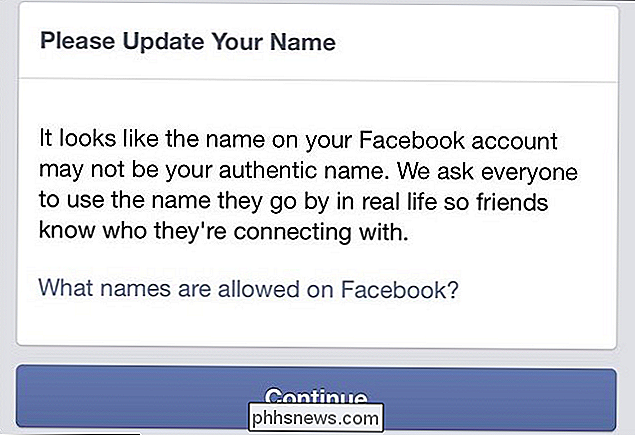
Facebook peut être assez ennuyeux, et nous avons couvert certaines des irritations les plus notables, telles que la désactivation rappels d'anniversaire ou blocage des demandes de jeu et d'application, mais ce sont des choses que vous pouvez assister à votre convenance. Malheureusement, la politique de nom «vraie vie» requiert une attention plus immédiate.
Heureusement, vous pouvez ajouter un autre nom, tel qu'un pseudo, un pseudonyme, un nom de jeune fille et d'autres à votre compte, qui s'affichera si vous le souhaitez. en haut de votre compte entre parenthèses à côté de votre nom "real life".
Pour ajouter d'autres noms, vous voulez cliquer sur "About" en haut de votre timeline.

Suivant cliquer sur "Details About You" catégorie et notez les paramètres "Autres noms".
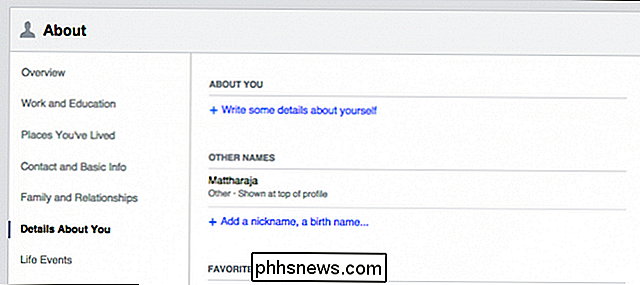
De là, vous pouvez ajouter un surnom, un nom de naissance et un autre nombre d'options.
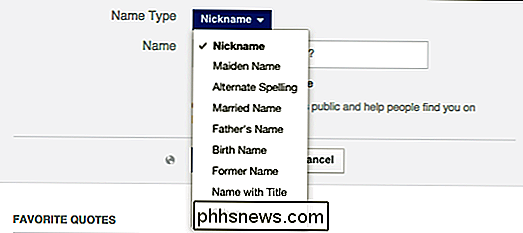
Comprenez que les autres noms sont "toujours publics et aident les gens à vous trouver sur Facebook, "donc si votre vie privée est très importante pour vous alors cette option n'est peut-être pas le meilleur choix.
De là, si vous voulez que votre autre nom apparaisse en haut de votre profil entre parenthèses à côté de votre" vraie vie " nom, vous devez cocher "Afficher en haut du profil". Vous serez en mesure de prévisualiser à quoi cela ressemblera avant de vous engager
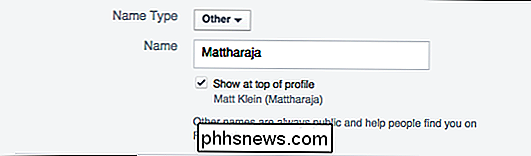
C'est comme ça que vous ajoutez d'autres noms à votre profil Facebook en utilisant le site principal. Voici comment procéder sur les appareils Android.
Ajouter d'autres noms sur Android
À l'aide de l'application Android, appuyez sur les trois lignes dans le coin supérieur droit, faites défiler vers le bas, appuyez sur "Paramètres du compte". sur l'écran Paramètres, appuyez sur "Général".
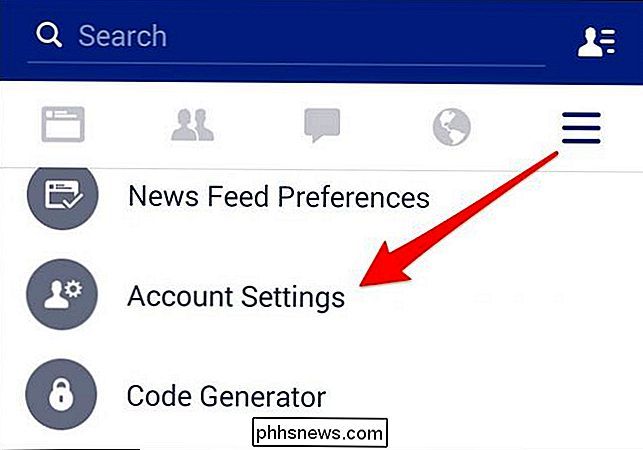
Maintenant, appuyez sur "Nom".
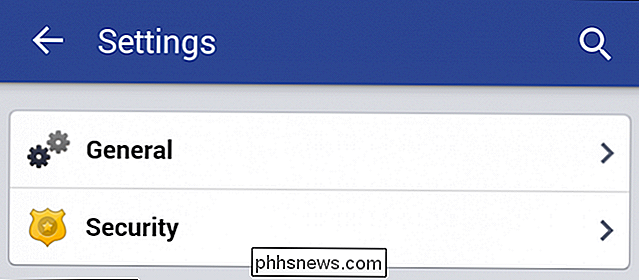
Tout comme sur le site Web, il sera possible d'ajouter "Ajouter ou modifier d'autres noms". Appuyez sur "Ajouter un surnom, un nom de naissance ..." et vous pouvez suivre la même procédure que celle décrite ci-dessus.
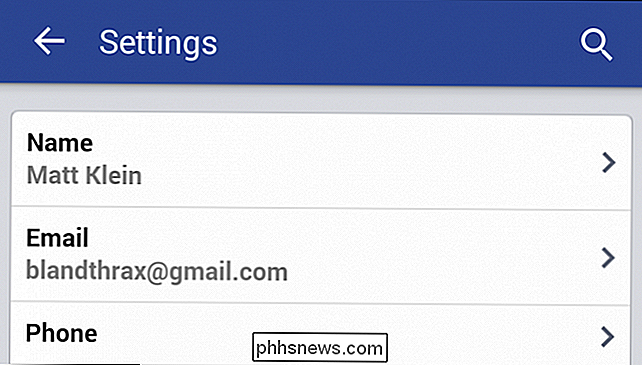
De ce point de vue, il en va de même pour les autres plates-formes. iPad.
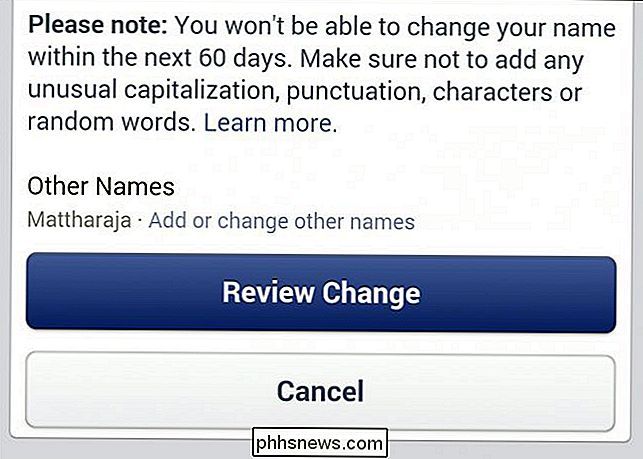
Ajout d'autres noms sur iOS
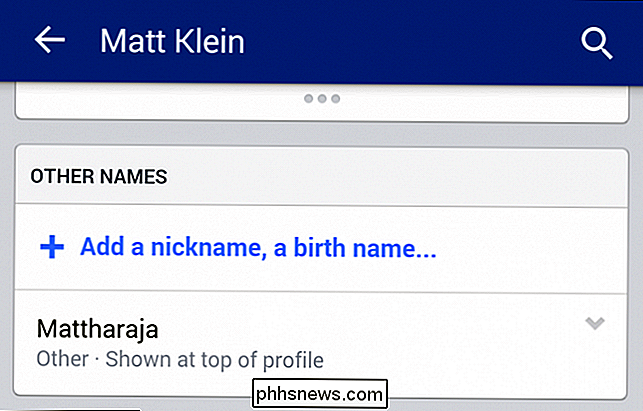
Si vous utilisez un iPad ou un iPhone, les étapes sont sensiblement les mêmes que sur les autres plates-formes. Appuyez d'abord sur la flèche dans le coin supérieur droit et dans le menu résultant, appuyez sur "Paramètres".
Maintenant, sur l'écran Paramètres appuyez sur "Nom".
Et, nous sommes à nouveau à l'écran Changer le nom. Sous l'option Autres noms, il vous suffit maintenant d'appuyer sur "Ajouter ou modifier d'autres noms".
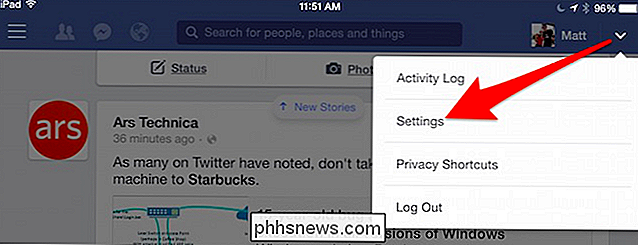
Ensuite, comme sur Android, appuyez sur "Ajouter un surnom, un nom de naissance ..."
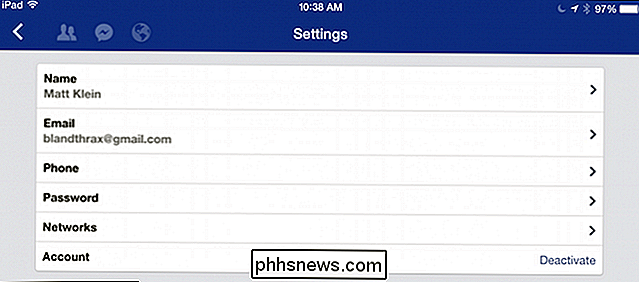
Espérons qu'il s'agit d'un compromis approprié entre afficher votre nom de "vie réelle" et l'identité par laquelle vous voulez réellement passer. En tout cas, si vous avez reçu l'un des avertissements de Facebook, alors c'est votre meilleure option pour les apaiser.

Nous pourrions écrire des recommandations à long terme sur la politique de noms Facebook de la vie réelle ou sur Facebook en général. C'est un article de comment nous allons donc laisser les diatribes et les plaintes à vous. Avez-vous été ciblé par Facebook parce que votre nom ne respecte pas leur politique de nom «vraie vie»? N'hésitez pas à le laisser déchirer sur notre forum de discussion.
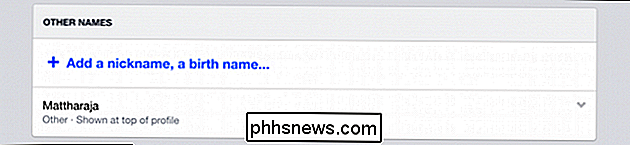

Les performances en écriture s'amélioreraient si un disque dur reformaté était rempli de zéros?
Si vous reformatez un disque dur, y a-t-il quelque chose qui «améliore» les performances d'écriture par la suite? Est-ce quelque chose dont vous ne devriez même pas vous inquiéter? La session de questions-réponses d'aujourd'hui nous est offerte par SuperUser, une subdivision de Stack Exchange, un regroupement communautaire de sites Web de questions-réponses.

Comment forcer Windows à afficher tous vos lecteurs dans l'Explorateur de fichiers
Par défaut, Windows cache les lecteurs vides dans la vue Explorateur de fichiers. Voici comment les afficher tous. Les lecteurs vides font généralement référence à des lecteurs avec des supports amovibles, tels que des lecteurs de cartes, qui sont connectés en permanence à votre ordinateur, mais qui peuvent être connectés à un ordinateur.



